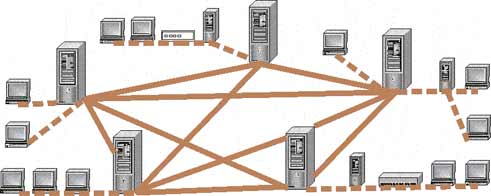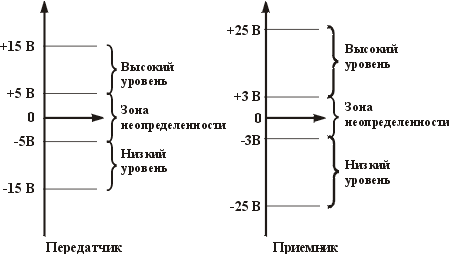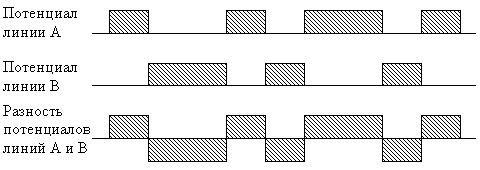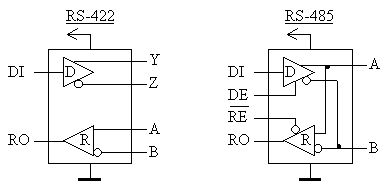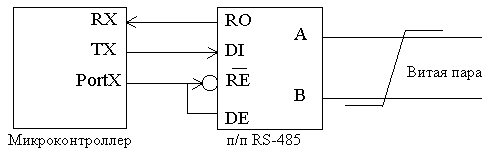По статистике: более 80% людей, активно пользующихся ноутбуками, сталкиваются с необходимостью ремонта как минимум 1 раз в 1,5 года. Большинство пользователей считает, что им просто не повезло, и они сделали неправильный выбор при покупке. На самом деле, самая частая причина выхода из строя ноутбуков – пренебрежение рекомендациями производителей по профилактической чистке системы охлаждения. Вне зависимости от модели, возраста и стоимости устройства.
Для предотвращения перегревания основных компонентов – процессора, видеокарты, северного моста и т.д. в каждом портативном компьютере имеется система охлаждения, которая состоит из вентилятора, радиаторов, медных трубок и пластин. Вентилятор, подобно пылесосу, всасывает воздух через отверстия, расположенные в боковой и нижней части корпуса, и направляет его на радиатор. В результате радиатор охлаждается сам и охлаждает микросхемы.
Вместе с воздухом вентилятор всасывает пыль, грязь, волосы и шерсть домашних животных. Все перечисленное забивает воздушные отверстия, оседает на самом вентиляторе и радиаторах, поэтому со временем при отсутствии чистки охлаждение ноутбука, становится менее эффективным. Вентилятор, пытаясь восстановить надлежащее охлаждение, начинает вращаться чаще и быстрее. В результате на него и основные компоненты (микросхемы) увеличивается нагрузка, происходит работа на предельно допустимых режимах, что рано или поздно заканчивается серьезной поломкой ноутбука.
Общие рекомендации, которые дают все производители ноутбуков – это 1–2 раза в год. Так, например, при частом использовании ноутбука в офисе или дома – 1 раз в 6–8 месяцев, при использовании мобильного компьютера в пыльных помещениях или в помещениях, где есть домашние животные, очистку системы охлаждения нужно проводить намного чаще.
Ниже приведены характерные признаки загрязнения, при обнаружении которых чистку системы охлаждения ноутбука нужно произвести как можно скорее.
1) Ноутбук стал сильно нагреваться;
2) Постоянно и громко работает вентилятор (работает на полную мощность);
3) Ноутбук внезапно стал сам по себе отключаться;
4) Часто зависает и медленнее работает.
Как выполняется чистка системы охлаждения ноутбука – кулера, радиатора и других составляющих?
1) Прежде всего, необходимо обесточить ноутбук: отсоединяется источник питания, снимается аккумуляторная батарея.
2) Ноутбук разбирается для открытия доступа к системе охлаждения, которая затем демонтируется.
3) Удаляется пыль, грязь с медных пластин радиатора и др. частей системы охлаждения.
4) Осуществляется замена термопасты и при необходимости замена термопрокладок.
5) Чистка кулера ноутбука (вентилятора) и его смазка.
6) После чистки все компоненты ноутбука аккуратно собираются.
7) Последним этапом выступает контроль параметров ноутбука и проверка его на перегрев при максимальных нагрузках.
Чистка компьютерной мыши
1) Грязь и пыль лучше всего проникает в шариковые мышки, попадая под ролик. Курсор начинает дергаться при движении, а может и вовсе не двигаться в какую–то сторону. Поэтому очень важно пользоваться ковриком и следить за тем, чтобы на нем не скапливалась пыль.
2) Отсоедините манипулятор от ПК, но только при выключенном системном блоке. Корпус мышки можно почистить при помощи обычной влажной тряпочки и небольшого количества жидкого мыла. Но не вздумайте мыть мышку под струей воды. Правда, сам корпус после разборки оптической (именно оптической) мышки можно хорошенько прополоскать. Просто в механических мышках тоже есть микросхема, которую не всегда можно вынуть из корпуса.
3) Возьмите маленькую крестовую отвертку и открутите небольшой шуруп, который находится в углублении снизу корпуса манипулятора. Обычно корпус состоит из двух частей. Со стороны шурупа может также иметься небольшая защелка. Аккуратно разделите корпус, не прилагая особых усилий.
4) Если мышка оптическая, нужно аккуратно протереть излучатель в ее нижней части при помощи спички с ваткой или ушной палочки. Можно также воспользоваться баллончиком со сжатым воздухом. Осторожно выньте из корпуса оптической мыши большую микросхему и освободите пластиковые ее части от пыли, грязи и волос (шерсти). У шариковой мышки снимите шарик, покрытый резиной, и помойте его с мылом либо протрите спиртом. Уделите особое внимание колесику мыши и его креплениям. Там тоже часто скапливается грязь.
5) Для механического удаления грязи лучше не пользоваться ножом или бритвой, а взять небольшой пластмассовый скребок. Тщательно соскоблите грязь с его помощью там, где это возможно.
6) Разобравшись с пылью и налипшей грязью, удалите с вращающихся деталей манипулятора жир. Сделать это можно мягкой тканью без ворса, пропитанной спиртом. Также протрите спиртом все внутренности мыши, чтобы пыль дольше не скапливалась.
7) Теперь можно собирать мышку. Поставьте микросхему (колесико) обратно и захлопните корпус, главное не пережать провод. Закрутите шуруп. Теперь манипулятор собран и снова готов к работе.
Чистка клавиатуры
Для начала определим, как именно она загрязнилась. Если это просто пыль протрите влажной салфеткой, стараясь уголками протереть расстояние между клавишами. Также в удалении пыли между клавишами клавиатуры может помочь специальный баллончик со сжатым воздухом, с виду похож на дезодорант, но внутри только воздух под давлением. Такой баллончик продаётся во многих специализированных на компьютерной технике магазинах. Достаточно только поискать. В комплекте с баллончиком должна идти насадка в виде продолговатой трубочки 10–15 см. Именно конец этой трубочки располагаем между клавишами, и после нажатия на клапан проводим вдоль клавиш, во время чего сжатым воздухом выдувает большое количество пыли и мелкого мусора. Неплохой альтернативой такому баллону может служить обычный пылесос. Снимите все насадки с пылесоса, оставив лишь кончик трубки. После этого аналогично баллончику прочистите им клавиатуру. ОРФОГРАФИЯ
Если же причиной засора служат крошки, твёрдые объекты, запавшие за клавиши, рекомендуется снять их. Прежде чем снимать клавиши с клавиатуры сделайте несколько снимком расположения клавиш на телефон, чтобы в случае массового снятия клавиш не перепутать их местами.
Снять клавишу не так трудно и опасно как может казаться. Для удобности снятия понадобиться пилочка или нож, одним из этих предметов мы будем подковыривать клавиши на клавиатуре. Аккуратно введите кончик ножа/пилочки под клавишу до упора и либо начинайте медленно приподнимать её, либо прокрутите нож/пилочку чтобы поставить последнее на ребро. Ладонью прикройте клавишу – она может стремительно полететь по дому. Когда снимите одну клавишу, далее сами поймёте как вам лучше действовать и продолжите снимать самостоятельно. Для того чтобы вставить клавишу на место попадите в специальный паз и надавите на клавишу, с сопровождающимся щелчком, она должна встать на своё место.
Если действительно пролили кофе на клавиатуру или аналогичный напиток, то здесь необходимо:
1) Снять все клавиши залитой кофе клавиатуры, и замочить их в ёмкости с водой, чтобы ликвидировать прилипшие на них остатки кофе. Затем место, где стояли кнопки, протрите от кофе. Можно снять лишь часть кнопок и замочить их в воде лишь в том случае, если только эта часть была залита, и кофе не пролилось внутрь клавиатуры. Если кофе внутри (не под клавишами) клавиатуры нет, можете ставить кнопки обратно, и на этом чистка закончена. Если же кнопки всё равно заедают, приступаем ко 2 шагу чистки.
Переверните клавиатуру кнопками вниз, там будут шурупы, посмотрите, какая необходима отвёртка (плоская или рельефная) и подготовьте её. Поочерёдно откручивайте шурупы. Когда все шурупы будут выкручены из клавиатуры, аккуратно разделите две части клавиатуры – нижнюю и верхнюю. Клавиши должны остаться на верхней части, к которой больше ничего не должно быть привязано. Протрите низ верхней части влажной салфеткой. На нижней части клавиатуры должна быть прозрачная плёнка или плата, в зависимости от типа и древности клавиатуры. На этой плёнке/плате должны быть резиновые кнопочки, которые исполняют роль посредника на плате. Запомните, как они были и снимите их, залив в ёмкость с водой. Влажной салфеткой протрите плёнку/плату от остатков кофе, промойте резиночки, которые залили водой и оставьте их на полотенце высыхать. После высыхания плёнки/платы и резиночек, ставьте всё обратно в том положении, в котором было раньше. Главное, разместите резиночки строго на их места, иначе не удастся правильно надеть верхнюю часть клавиатуры. После того, как всё установлено на свои места, ставьте верхнюю часть, затем после того как она «села» на своё место, сжав обе части, переверните клавиатуру вниз клавишами и закручивайте шурупы. Клавиатура почищена и готова к использованию.
ОРФОГРАФИЯ, ПУНКТУАЦИЯ, СЖАТЬ ТЕКСТ
Особенности организации связи микроконтроллеров через InterNet
Интернет - это множество компьютеров (хостов) и различных сетей, объединенных сетью на базе протоколов связи TCP/IP. Компьютеры, подключенные к сети Интернет, могут иметь любые аппаратные и программные платформы, но при этом они должны поддерживать стек протоколов (семейство протоколов) связи TCP/IP. Единого владельца и центра управления сети Интернет не существует.
[http://www.lessons-tva.info/edu/telecom-glob/m2t3_1glob.html]
Internet – всемирная информационная компьютерная сеть, представляющая собой объединение множества региональных компьютерных сетей и компьютеров, обменивающих друг с другом информацией по каналам общественных телекоммуникаций (выделенным телефонным аналоговым и цифровым линиям, оптическим каналам связи и радиоканалам, в том числе спутниковым линиям связи).
Информация в Internet хранится на серверах. Серверы имеют свои адреса и управляются специализированными программами. Они позволяют пересылать почту и файлы, производить поиск в базах данных и выполнять другие задачи.
Обмен информацией между серверами сети выполняется по высокоскоростным каналам связи (выделенным телефонным линиям, оптоволоконным и спутниковым каналам связи). Доступ отдельных пользователей к информационным ресурсам InterNet обычно осуществляется через провайдера или корпоративную сеть.
Провайдер - поставщик сетевых услуг – лицо или организация предоставляющие услуги по подключению к компьютерным сетям. В качестве провайдера выступает некоторая организация, имеющая модемный пул для соединения с клиентами и выхода во всемирную сеть.
Основными ячейками глобальной сети являются локальные вычислительные сети. Если некоторая локальная сеть непосредственно подключена к глобальной, то и каждая рабочая станция этой сети может быть подключена к ней.
Существуют также компьютеры, которые непосредственно подключены к глобальной сети. Они называются хост - компьютерами (host - хозяин). Хост – это любой компьютер, являющийся постоянной частью InterNet, т.е. соединенный по InterNet – протоколу с другим хостом, который в свою очередь, соединен с другим, и так далее.
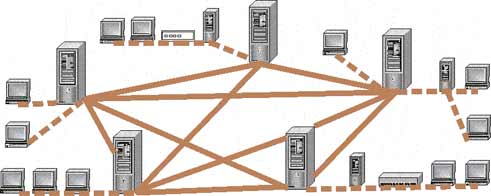
Структура глобальной сети InterNet
Для подсоединения линий связи к компьютерам используются специальные электронные устройства, которые называются сетевыми платами, сетевыми адаптерами, модемами и т.д.
Практически все услуги InterNet построены на принципе клиент-сервер. Вся информация в Интернет хранится на серверах. Обмен информацией между серверами осуществляется по высокоскоростным каналам связи или магистралям. Серверы, объединенные высокоскоростными магистралями, составляют базовую часть сети Интернет.
Отдельные пользователи подключаются к сети через компьютеры местных поставщиков услуг Интернета, InterNet - провайдеров (InterNet Service Provider - ISP), которые имеют постоянное подключение к Интернет. Региональный провайдер, подключается к более крупному провайдеру национального масштаба, имеющего узлы в различных городах страны. Сети национальных провайдеров объединяются в сети транснациональных провайдеров или провайдеров первого уровня. Объединенные сети провайдеров первого уровня составляют глобальную сеть InterNet.
Передача информации в Интернет обеспечивается благодаря тому, что каждый компьютер в сети имеет уникальный адрес (IP-адрес), а сетевые протоколы обеспечивают взаимодействие разнотипных компьютеров, работающих под управлением различных операционных систем.
В основном в Интернет используется семейство сетевых протоколов (стек) TCP/IP. На канальном и физическом уровне стек TCP/IP поддерживает технологию Ethernet, FDDI и другие технологии. Основой семейство протоколов TCP/IP является сетевой уровень, представленный протоколом IP, а также различными протоколами маршрутизации. Этот уровень обеспечивает перемещение пакетов в сети и управляет их маршрутизацией. Размер пакета, параметры передачи, контроль целостности осуществляется на транспортном уровне TCP.
Прикладной уровень объединяет все службы, которые система предоставляет пользователю. К основным прикладным протоколам относятся: протокол удаленного доступа InterNet, протокол передачи файлов FTP, протокол передачи гипертекста HTTP, протоколы электронной почты: SMTP, POP, IMAP, MIME.
[http://www.lessons-tva.info/edu/e-inf3/m3t2_2.html]
1. Интерфейс RS232. Стандартные скорости передачи информации
Интерфейс RS-232-C соединяет два устройства. Линия передачи первого устройства соединяется с линией приема второго и наоборот (полный дуплекс) Для управления соединенными устройствами используется программное подтверждение (введение в поток передаваемых данных соответствующих управляющих символов). Возможна организация аппаратного подтверждения путем организации дополнительных RS-232 линий для обеспечения функций определения статуса и управления.
Интерфейс RS-232C предназначен для подключения к компьютеру стандартных внешних устройств (принтера, сканера, модема, мыши и др.), а также для связи компьютеров между собой. Основными преимуществами использования RS-232C по сравнению с Centronics являются возможность передачи на значительно большие расстояния и гораздо более простой соединительный кабель. В то же время работать с ним несколько сложнее. Данные в RS-232C передаются в последовательном коде побайтно. Каждый байт обрамляется стартовым и стоповыми битами. Данные могут передаваться как в одну, так и в другую сторону (дуплексный режим).
Все сигналы RS-232C передаются специально выбранными уровнями, обеспечивающими высокую помехоустойчивость связи (рис.3.). Отметим, что данные передаются в инверсном коде (лоической единице соответствует низкий уровень, логическому нулю - высокий уровень).
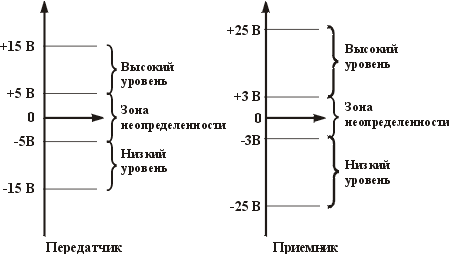
Рис.3 Уровни RS-232C
Скорость передачи по RS-232C может выбираться из ряда: 110, 150, 300, 600, 1200, 2400, 4800, 9600, 19200, 38400, 57600, 115200 бит/с.
Интерфейсы RS485, RS422
Интерфейс RS-485 (другое название - EIA/TIA-485) - один из наиболее распространенных стандартов физического уровня связи. Физический уровень - это канал связи и способ передачи сигнала (1 уровень модели взаимосвязи открытых систем OSI).
Сеть, построенная на интерфейсе RS-485, представляет собой приемопередатчики, соединенные при помощи витой пары - двух скрученных проводов. В основе интерфейса RS-485 лежит принцип дифференциальной (балансной) передачи данных. Суть его заключается в передаче одного сигнала по двум проводам. Причем по одному проводу (условно A) идет оригинальный сигнал, а по другому (условно B) - его инверсная копия. Другими словами, если на одном проводе "1", то на другом "0" и наоборот. Таким образом, между двумя проводами витой пары всегда есть разность потенциалов: при "1" она положительна, при "0" - отрицательна.
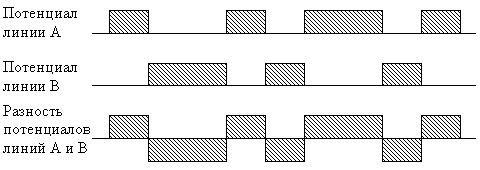
Рис4. Принцип передачи данных в RS-485
Именно этой разностью потенциалов и передается сигнал. Такой способ передачи обеспечивает высокую устойчивость к синфазной помехе. Синфазной называют помеху, действующую на оба провода линии одинаково. К примеру, электромагнитная волна, проходя через участок линии связи, наводит в обоих проводах потенциал. Если сигнал передается потенциалом в одном проводе относительно общего, как в RS-232, то наводка на этот провод может исказить сигнал относительно хорошо поглощающего наводки общего ("земли"). Кроме того, на сопротивлении длинного общего провода будет падать разность потенциалов земель - дополнительный источник искажений. А при дифференциальной передаче искажения не происходит. В самом деле, если два провода пролегают близко друг к другу, да еще перевиты, то наводка на оба провода одинакова. Потенциал в обоих одинаково нагруженных проводах изменяется одинаково, при этом информативная разность потенциалов остается без изменений.
Аппаратная реализация интерфейса - микросхемы приемопередатчиков с дифференциальными входами/выходами (к линии) и цифровыми портами (к портам UART контроллера). Существуют два варианта такого интерфейса: RS-422 и RS-485.
RS-422 - полнодуплексный интерфейс. Прием и передача идут по двум отдельным парам проводов. На каждой паре проводов может быть только по одному передатчику.
RS-485 - полудуплексный интерфейс. Прием и передача идут по одной паре проводов с разделением по времени. В сети может быть много передатчиков, так как они могут отключаются в режиме приема.
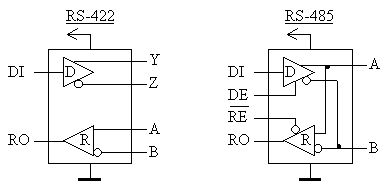
D (driver) - передатчик;R (receiver) - приемник;DI (driver input) - цифровой вход передатчика;RO (receiver output) - цифровой выход приемника;DE (driver enable) - разрешение работы передатчика;RE (receiver enable) - разрешение работы приемника;A - прямой дифференциальный вход/выход;B - инверсный дифференциальный вход/выход;Y - прямой дифференциальный выход (RS-422);Z - инверсный дифференциальный выход (RS-422).
Рис.5 Микросхемы драйверов
Остановлюсь поподробнее на приемопередатчике RS-485. Цифровой выход приемника (RO) подключается к порту приемника UART (RX). Цифровой вход передатчика (DI) к порту передатчика UART (TX). Поскольку на дифференциальной стороне приемник и передатчик соединены, то во время приема нужно отключать передатчик, а во время передачи - приемник. Для этого служат управляющие входы - разрешение приемника (RE) и разрешения передатчика (DE). Так как вход RE инверсный, то его можно соединить с DE и переключать приемник и передатчик одним сигналом с любого порта контроллера. При уровне "0" - работа на прием, при "1" - на передачу.
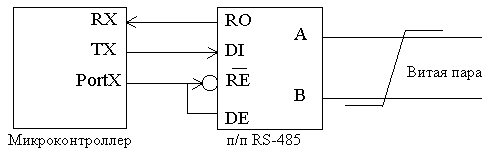
Рис.6 Подключение к МК
Приемник, получая на дифференциальных входах (AB) разность потенциалов (UAB) переводит их в цифровой сигнал на выходе RO. Чувствительность приемника может быть разной, но гарантированный пороговый диапазон распознавания сигнала производители микросхем приемопередатчиков пишут в документации. Обычно эти пороги составляют ± 200 мВ. То есть, когда UAB > +200 мВ - приемник определяет "1", когда UAB < -200 мВ - приемник определяет "0". Если разность потенциалов в линии настолько мала, что не выходит за пороговые значения - правильное распознавание сигнала не гарантируется. Кроме того, в линии могут быть и не синфазные помехи, которые исказят столь слабый сигнал.
Все устройства подключаются к одной витой паре одинаково: прямые выходы (A) к одному проводу, инверсные (B) - к другому.
Входное сопротивление приемника со стороны линии (RAB) обычно составляет 12 КОм. Так как мощность передатчика не беспредельна, это создает ограничение на количество приемников, подключенных к линии. Согласно спецификации RS-485 c учетом согласующих резисторов передатчик может вести до 32 приемников. Однако есть ряд микросхем с повышенным входным сопротивлением, что позволяет подключить к линии значительно больше 32 устройств.
Максимальная скорость связи по спецификации RS-485 может достигать 10 Мбод/сек. Максимальное расстояние - 1200 м. Если необходимо организовать связь на расстоянии большем 1200 м или подключить больше устройств, чем допускает нагрузочная способность передатчика - применяют специальные повторители (репитеры).
Таблица
| Стандартные параметры интерфейсов
| RS-422
| RS-485
|
| Допустимое число передатчиков / приемников
| 1 / 10
| 32 / 32
|
| Максимальная длина кабеля
| 1200 м
| 1200 м
|
| Максимальная скорость связи
| 10 Мбит/с
| 10 Мбит/с
|
| Диапазон напряжений "1" передатчика
| +2...+10 В
| +1.5...+6 В
|
| Диапазон напряжений "0" передатчика
| -2...-10 В
| -1.5...-6 В
|
| Диапазон синфазного напряжения передатчика
| -3...+3 В
| -1...+3 В
|
| Допустимый диапазон напряжений приемника
| -7...+7 В
| -7...+12 В
|
| Пороговый диапазон чувствительности приемника
| ±200 мВ
| ±200 мВ
|
| Максимальный ток короткого замыкания драйвера
| 150 мА
| 250 мА
|
| Допустимое сопротивление нагрузки передатчика
| 100 Ом
| 54 Ом
|
| Входное сопротивление приемника
| 4 кОм
| 12 кОм
|
| Максимальное время нарастания сигнала передатчика
| 10% бита
| 30% бита
|
[http://otherreferats.allbest.ru/radio/00138464_0.html]
3. Согласование и конфигурация линии связи
При больших расстояниях между устройствами, связанными по витой паре и высоких скоростях передачи начинают проявляться так называемые эффекты длинных линий. Причина этому - конечность скорости распространения электромагнитных волн в проводниках. Скорость эта существенно меньше скорости света в вакууме и составляет немногим больше 200 мм/нс. Электрический сигнал имеет также свойство отражаться от открытых концов линии передачи и ее ответвлений. Грубая аналогия - желоб, наполненный водой. Волна, созданная в одном конце, идет по желобу и, отразившись от стенки в конце, идет обратно, отражается опять и так далее, пока не затухнет. Для коротких линий и малых скоростей передачи этот процесс происходит так быстро, что остается незамеченным. Однако, время реакции приемников - десятки/сотни нс. В таком масштабе времени несколько десятков метров электрический сигнал проходит отнюдь не мгновенно. И если расстояние достаточно большое, фронт сигнала, отразившийся в конце линии и вернувшийся обратно, может исказить текущий или следующий сигнал. В таких случаях нужно каким-то образом подавлять эффект отражения.
У любой линии связи есть такой параметр, как волновое сопротивление Zв. Оно зависит от характеристик используемого кабеля, но не от длины. Для обычно применяемых в линиях связи витых пар Zв=120 Ом. Оказывается, что если на удаленном конце линии, между проводниками витой пары включить резистор с номиналом равным волновому сопротивлению линии, то электромагнитная волна дошедшая до "тупика" поглощается на таком резисторе. Отсюда его названия - согласующий резистор или "терминатор".
Большой минус согласования на резисторах - повышенное потребление тока от передатчика, ведь в линию включается низкомная нагрузка. Поэтому рекомендуется включать передатчик только на время отправки посылки. Есть способы уменьшить потребление тока, включая последовательно с согласующим резистором конденсатор для развязки по постоянному току. Однако, такой способ имеет свои недостатки. Для коротких линий (несколько десятков метров) и низких скоростей (меньше 38400 бод) согласование можно вообще не делать. Эффект отражения и необходимость правильного согласования накладывают ограничения на конфигурацию линии связи. Линия связи должна представлять собой один кабель витой пары. К этому кабелю присоединяются все приемники и передатчики. Расстояние от линии до микросхем интерфейса RS-485 должно быть как можно короче, так как длинные ответвления вносят рассогласование и вызывают отражения.
В оба наиболее удаленных конца кабеля (Zв=120 Ом) включают согласующие резисторы Rt по 120 Ом (0.25 Вт). В зависимости от геометрии кабеля и материалов, используемых в изоляции, витая пара будет обладать соответствующим "волновым сопротивлением (характеристическим импедансом)", которое обычно определяется ее производителем. Спецификация RS-485 рекомендует, но явно не навязывает, чтобы это волновое сопротивление было равно 120 Ом. Рекомендация этого импеданса необходима для вычисления наихудшей нагрузки и диапазонов синфазных напряжений, определенных в спецификации RS-485. По всей видимости, спецификация не диктует этот импеданс в интересах гибкости. Если по каким-либо причинам не может использоваться 120-омный кабель, рекомендуется, чтобы наихудший вариант нагрузки (допустимое число передатчиков и приемников) и наихудшие диапазоны синфазных напряжений были повторно рассчитаны, дабы удостовериться, что проектируемая система будет работать.

Рис.7 Сеть на основе RS-485
ЗАКЛЮЧЕНИЕ
Прохождение производственной практики в «Апатитско – Кировской ЦГБ».
Цель – закрепление теоретических знаний, полученных за время обучения, получение новых навыков, необходимых для работы на предприятии, позволяющих полностью справляться с поставленными задачами, и, как можно лучше зарекомендовать себя, чтобы в последующем устроиться на работу в вышеуказанную организацию.
За время прохождения практики были решены следующие задачи и приобретены практические навыки: наладка и регулирование специального технологического оборудования, диагностика неисправностей всех систем и узлов оборудования, диагностика и устранение причин сбоев в работе ЭВМ.
СПИСОК ЛИТЕРАТУРЫ
1) Список функций отдела АСУ. – Режим доступа: http://www.aup.ru/docs/pol/001.htm – (Дата обращения:10.02.15).
2) Форм–факторы блоков питания. – Режим доступа: http://www.thg.ru/howto/obzor_blokov_pitaniya/onepage.html – (Дата обращения: 09.02.15).
3) Инструкция по чистке компьютерной мыши. – Режим доступа: http://www.kakprosto.ru/kak–20201–kak–pochistit–myshku – (Дата обращения: 10.02.15).
4) Профилактика сбоев компьютера. – Режим доступа: http://programmistan.narod.ru/prophylaxy.html – (Дата обращения: 07.02.15).
5) Замена центрального процессора компьютера. – Режим доступа: информация взята из теоретического материала (Дата обращения: 12.02.15).
6) Замена блока питания компьютера. – Режим доступа: http://comp–profi.com/view_post.php?id=173 – (Дата обращения: 10.02.15).
7) Чистка клавиатуры – Режим доступа: информация взята из теоретического материала (Дата обращения: 10.02.15)
8) Стартовая страница сети ГОБУЗ “Апаитско–Кировская ЦГБ”.– Режим доступа: http://start.a.kcgb.ru (Дата обращения: 10.02.15)